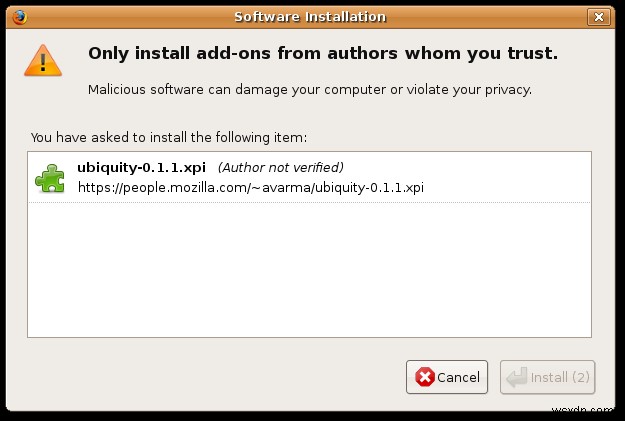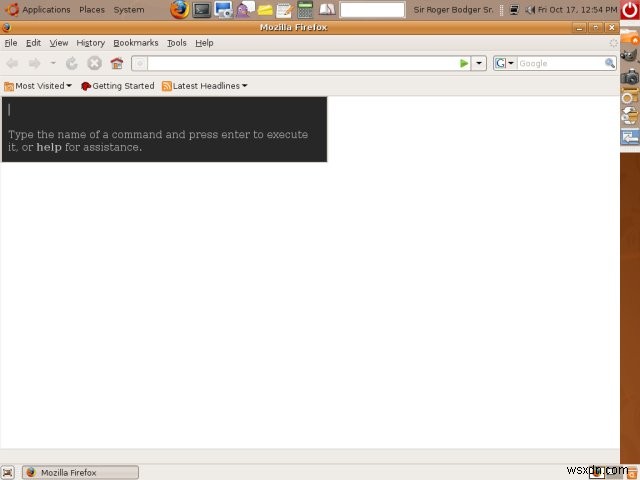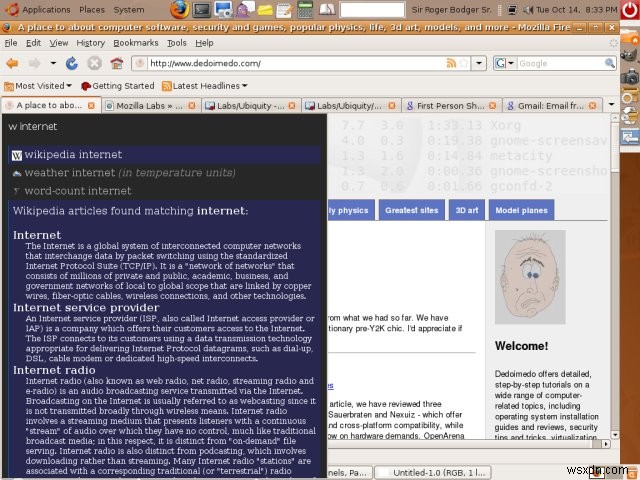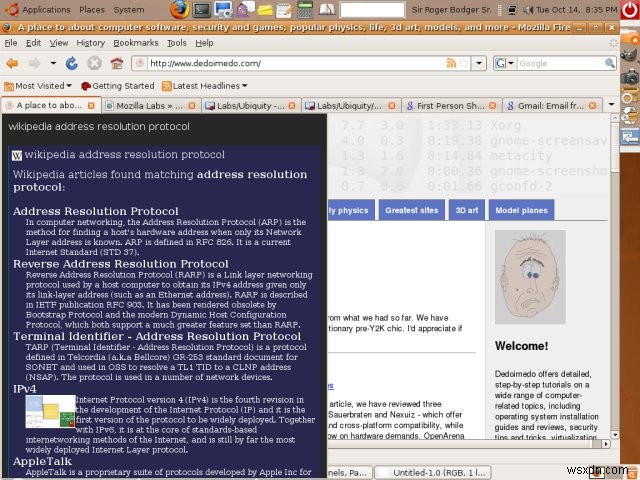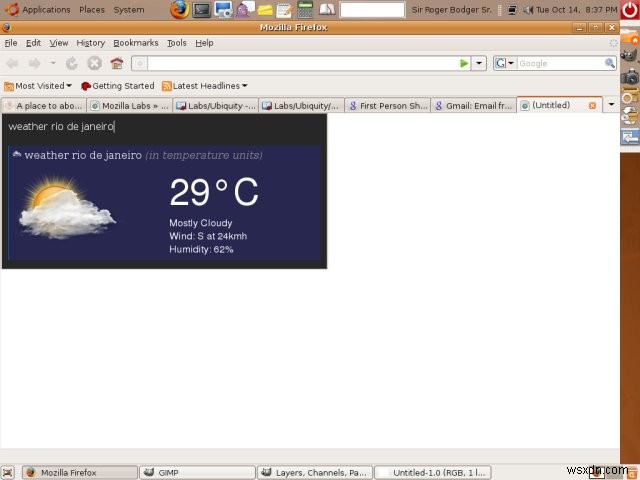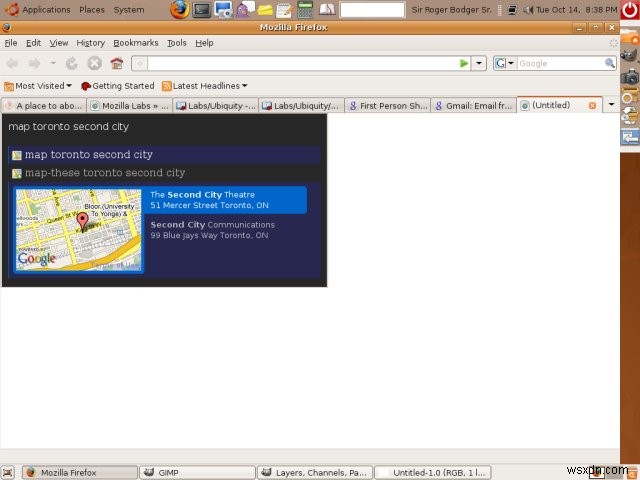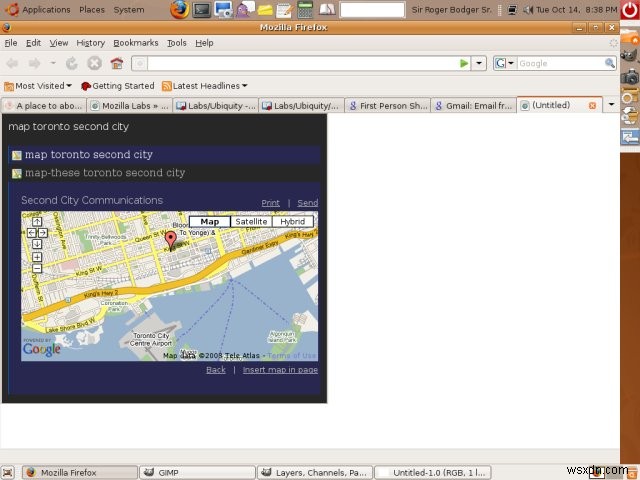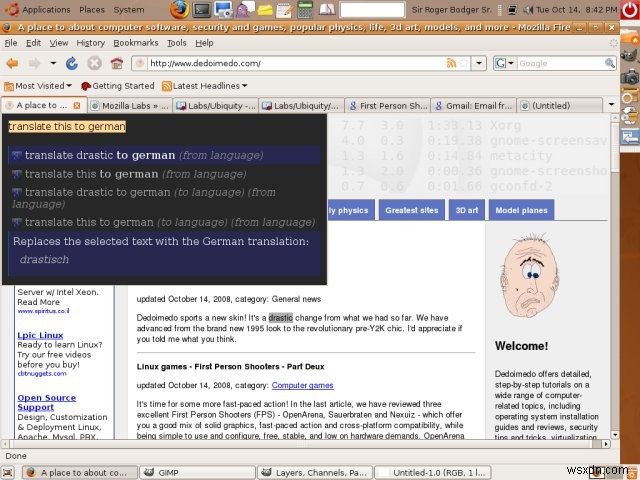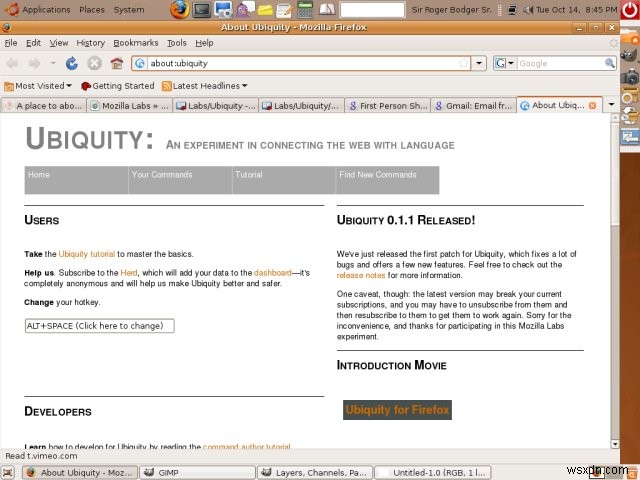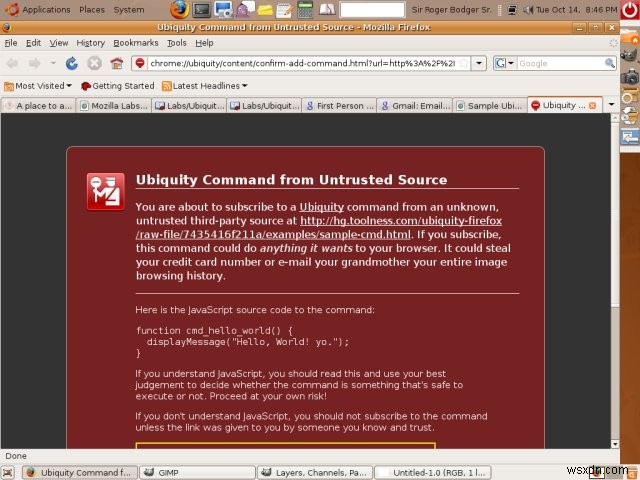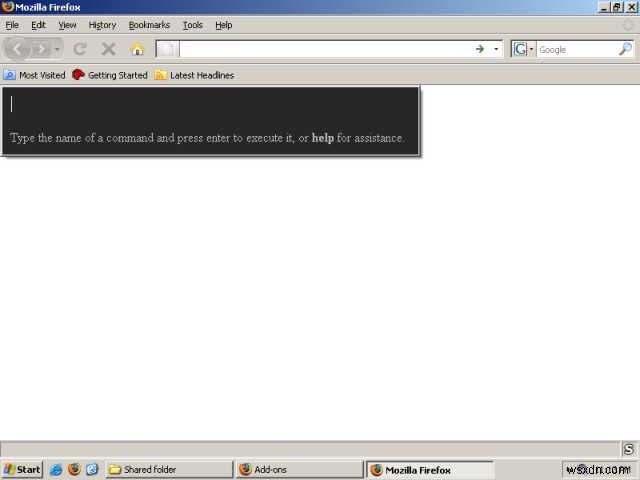저는 전 세계를 사로잡는 웹 2.0 열풍의 광신도가 아닙니다. 그러나 ... Mozilla Ubiquity는 내 전통적 자아조차 능가하는 것입니다. 새롭고 반짝이며 웹에 통합되었습니다. 대체로 내가 원하는 것이 아니어야 합니다. 하지만 그것은.
Mozilla Ubiquity는 지난 몇 년 동안 인터넷에 등장한 혁신적이고 유용한 웹 솔루션 중 하나입니다. 아직 초기 단계에 불과하지만 버전 번호가 0.1 정도를 돌고 있기 때문에 그냥 쓸 수밖에 없었습니다. 이 아기가 Ubiquity가 될 성인의 징후라면 우리는 진정한 대접을 받고 있습니다. Firefox는 이미 다양한 확장 기능을 갖춘 강력한 브라우저입니다. 이제 유비쿼터스를 만나보세요.
편재성이란 무엇입니까?
많은 사람들이 Ubiquity의 목적을 이해하는 데 어려움을 겪고 있습니다. 매우 간단한 설명이 있습니다. Ubiquity는 우선 Firefox 확장 프로그램입니다. 설치하고 사용하려면 3번의 마우스 클릭이 필요합니다. 크로스 플랫폼입니다. 또한 기본적이고 일상적인 웹 작업을 수행하는 데 도움이 됩니다. 시나리오는 다음과 같습니다.
장소의 이미지를 친구에게 보내고 싶습니다. 단, 아직 이미지가 없습니다. 그래서 여기저기서 구글링을 하고 적절한 사진 몇 장을 찾아 컴퓨터에 다운로드하거나 이메일 본문에 복사하여 붙여넣고 시도로 인해 다소 어색한 레이아웃과 씨름합니다. 당연히 처음부터 이메일 작성을 시작하려면 메일 클라이언트(또는 웹메일)의 전원을 켜야 했습니다. 약 25번의 마우스 클릭과 160번의 키 입력으로 총 4분이 소요되었습니다.
자, Ubiquity를 사용하고 있었다면 단 한 번의 마우스 클릭, 20-30개의 문자 입력 및 단 15초 만에 위의 모든 것을 달성할 수 있었다고 말하면 내 말을 믿으시겠습니까? 그리고 그 한 번의 마우스 클릭이 실제 이메일을 보내는 것입니다...
이것이 유비쿼터스가 하는 일입니다. 더러운 일상에서 웹 작업으로 당신을 대체합니다. 그것은 당신을 위해 물건을 정렬하고, 계산하고, 번역하고, 지도를 찾고, 사전 및 검색 엔진 조회를 제안하고, 지도를 찾고, 날씨를 확인하고, 이메일을 보내고, 기타 많은 작업을 수행합니다. 그리고 일련의 간단한 서면 명령으로 모든 작업을 수행합니다.
Ubiquity를 대화형 주소 표시줄로 생각하십시오. 단순히 웹 페이지에 주소를 입력하는 대신 의미 있는 명령을 입력하여 작업을 해석하고 지루한 작업을 대신 수행합니다. Google Apps와 Greasemonkey, Ruby on Rails가 만났다고 생각해 보세요. 고급스러워 보이지만 정말 정말 유용합니다. 자, 이 아름다움이 실제로 나타나는 것을 봅시다!
Ubiquity 설치
홈페이지
추가 유용한 정보:다음은 7분 분량의 소개 플래시 동영상을 포함하여 Mozilla Labs 블로그에 있는 소프트웨어에 대한 멋진 개요입니다. Mozilla Wiki 튜토리얼도 읽어보십시오.
경고:이것은 아직 실험적인 소프트웨어입니다. 따라서 중요한 프로덕션 환경에서 프로그램을 테스트하지 않도록 해야 합니다. 최소한 Firefox 프로필을 백업해야 합니다. 나는 어떤 문제도 발견하지 못했지만 조심해야 합니다. 설치는 간단한 Firefox 애드온 설치입니다.
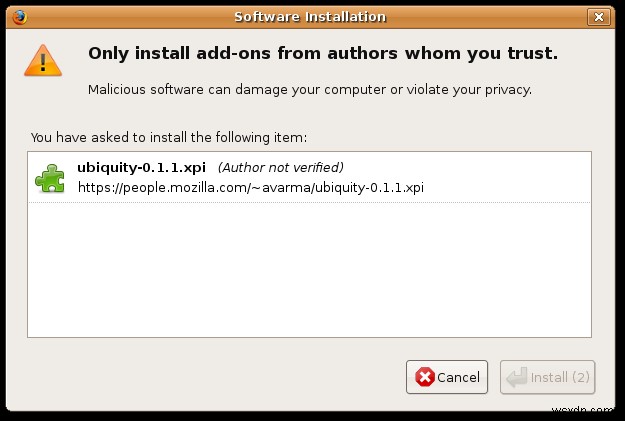
이제 브라우저의 전원을 켜십시오. 언뜻보기에 아무것도 바뀌지 않았습니다. 실제로 아무것도 없습니다. 유비쿼터스는 호출될 때까지 아무 작업도 수행하지 않습니다. Ubiquity를 호출하려면 다음 키 조합을 사용해야 합니다.
| OS | 조합 |
| 승리 | Ctrl + 스페이스바 |
| 리눅스 | Ctrl + Alt + 스페이스바 |
| MAC | 옵션 + 공백 |
이렇게 하면 브라우저의 왼쪽 상단 모서리에 반투명의 검정색 명령 프롬프트가 열립니다. 이것은 Ubiquity 명령줄입니다. 사람들은 명령줄이라는 단어를 싫어하므로 다른 이름으로 부르겠습니다. 두 번째 주소 표시줄이라고 부르겠습니다! 다음과 같이 표시됩니다.
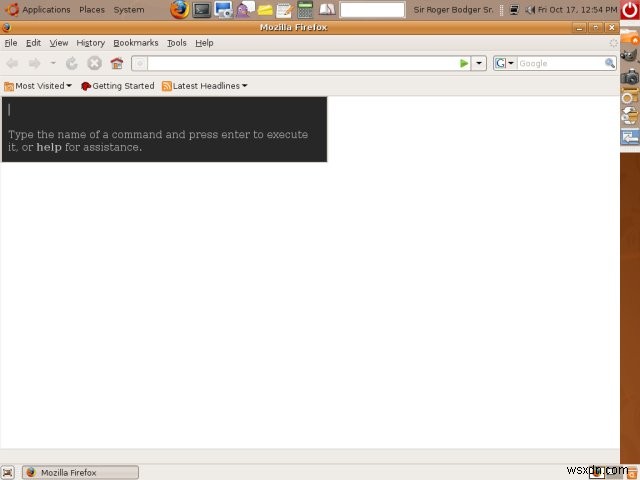
편재성 사용
이제 사용을 시작하겠습니다. 가장 기본적인 사용법:Enter는 명령을 활성화하고 Esc는 명령을 취소하고 Ubiquity를 닫습니다.
Google, Wikipedia를 통한 Ubiquity를 통한 검색 항목, 의미
Google it, Wikipedia it 등에 대해 더 알고 싶은 흥미로운 항목을 찾았다고 가정해 보겠습니다. 흥미로운 텍스트(하나 이상의 단어)를 강조 표시하고 Ubiquity를 엽니다.
가능한 한 내 웹사이트를 열고 뉴스 항목 중 하나에서 'First Person Shooters'라는 단어를 강조 표시했습니다. Ubiquity를 열면 많은 옵션이 표시됩니다. Google에서 이 세 단어의 의미를 검색하거나 기본 브라우저 검색 엔진으로 이 항목을 찾거나 Wikipedia, IMDB 또는 Yahoo에서 정보를 찾을 수 있습니다. 마우스를 사용하여 관련 항목을 클릭하거나 화살표 키를 사용하여 위아래로 탐색하십시오.
그러나 우리는 다른 것도 할 수 있습니다. 우리 항목이 선택되었습니다. 기본적으로 Ubiquity를 열기 전에 선택한 항목은 모두 이것으로 간주됩니다. this라는 단어가 선택 항목을 대체합니다. 따라서 다음 트릭을 수행할 수도 있습니다. Ubiquity에 Google this를 입력하기만 하면 됩니다.
Enter 키를 누르면 First Person Shooters에 대한 Google 항목이 포함된 새 탭이 열립니다.
관심 있는 항목에 대해 Wikipedia를 검색할 수도 있습니다. Ubiquity는 찾은 결과를 미리 볼 수 있으므로 Wikipedia를 방문해야 하는 게으른 필요성도 절약할 수 있습니다. Ubiquity 자체 내에서 백과사전 기사를 읽을 수 있습니다.
w를 쓰고 관심 있는 문구를 쓰면 충분합니다. Wikipedia가 첫 번째인 몇 가지 옵션이 있습니다. 또는 아래의 두 번째 스크린샷과 같이 좋은 보이 스카우트가 되어 전체 내용을 작성할 수 있습니다.
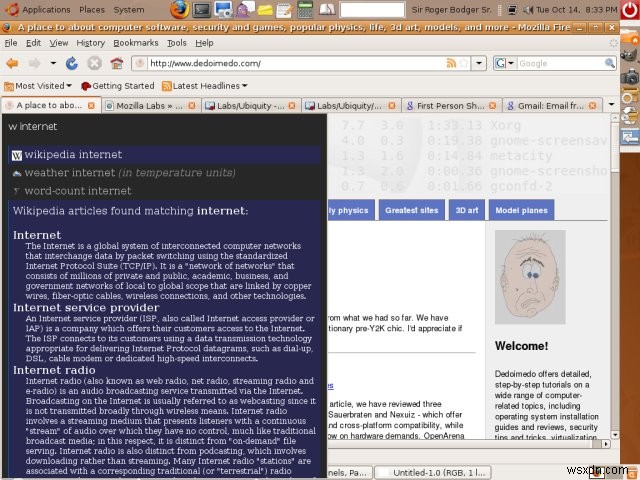
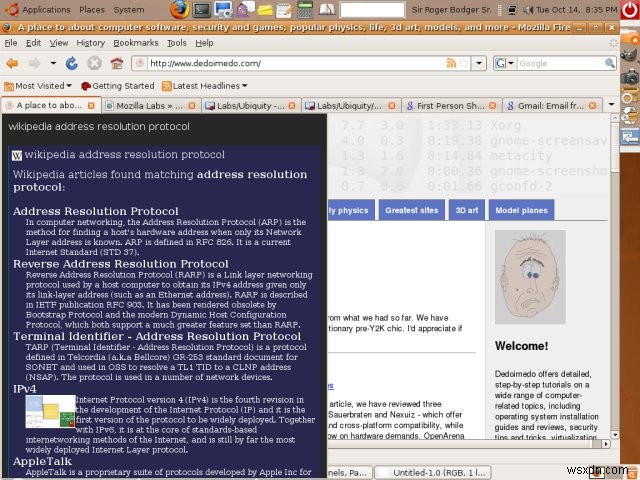
Ubiquity를 통한 이메일 전송
Ubiquity를 사용하여 이메일을 보낼 수도 있습니다. 무엇보다도 Gmail과 통합됩니다. 따라서 Ubiquity를 사용하면 자동으로 메시지가 작성됩니다. 방법은 다음과 같습니다.
[email protected]으로 이메일 보내기
다시 말하지만 이것은 무엇이든 될 수 있습니다. 예를 들어 내 웹사이트에서 다시 이미지를 선택해 보겠습니다. 위의 간단한 명령입니다. 그리고 그게 다야. 15초.
Gmail 로그인 탭이 있습니다. 믿거 나 말거나, 나는 그것을 열지 않았습니다 – Ubiquity가 열었습니다. 내가 로그인했다면 이메일이 자동으로 작성되었을 것입니다.
Ubiquity로 날씨 확인
어떤 사람들은 여기 저기 날씨 상황을 알고 싶어합니다. 카니발을 위해 리오에 갈 계획이라고 가정해 봅시다. Ubiquity가 도움이 될 수 있습니다.
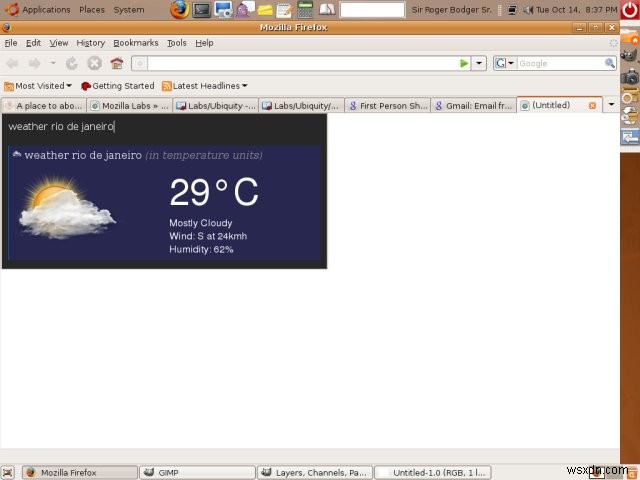
유비쿼터스를 통한 지도
당신은 해외에 있고 장소를 빨리 찾고 싶지만, 달콤하고 지루한 관광 명소를 지나고 싶지는 않습니다. 언제든지 Google 지도를 사용할 수 있지만 마우스 드래그가 필요합니다.
다음은 개인적인 예입니다. 제 아내와 저는 이번 여름에 토론토에 있었고 Second City에서 여러 스탠드업 쇼를 보러 갔습니다. 글쎄, 우리는 좋은 ole 종이지도를 사용하여 위치를 찾았습니다. 이제 그 당시 Ubiquity가 있었다면 다음과 같을 것입니다.
지도 토론토 두 번째 도시
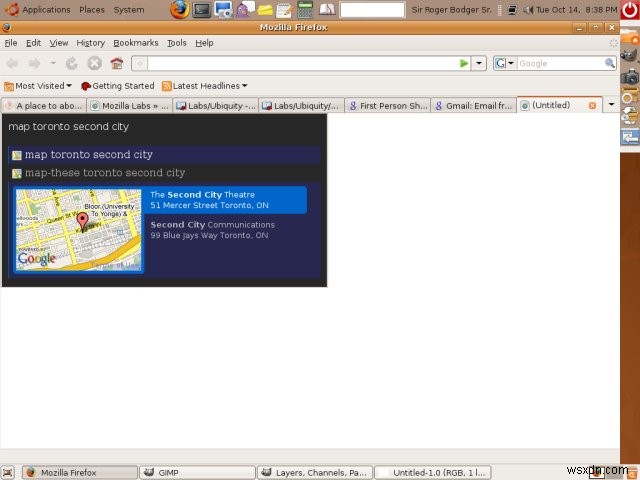
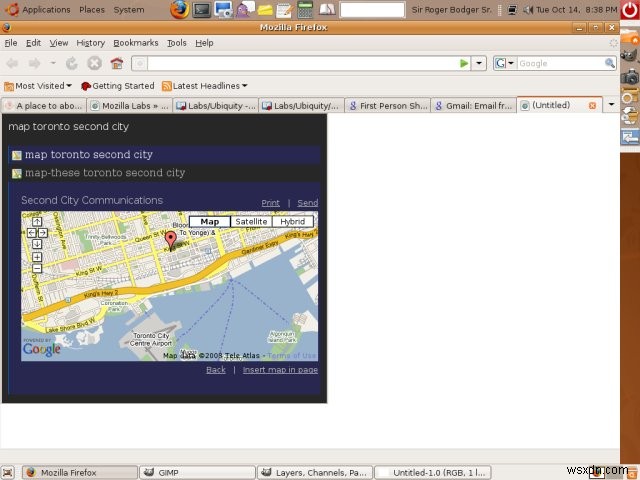
유비쿼터스를 통한 번역
예, 이것도 작동합니다. 내 뉴스 기사 중 하나에서 단어를 선택합니다. 그런 다음 단어(또는 단어)를 원하는 언어로 번역합니다. 무엇보다도 Ubiquity는 우리가 선택한 실제 단어를 다른 언어로 변경합니다!
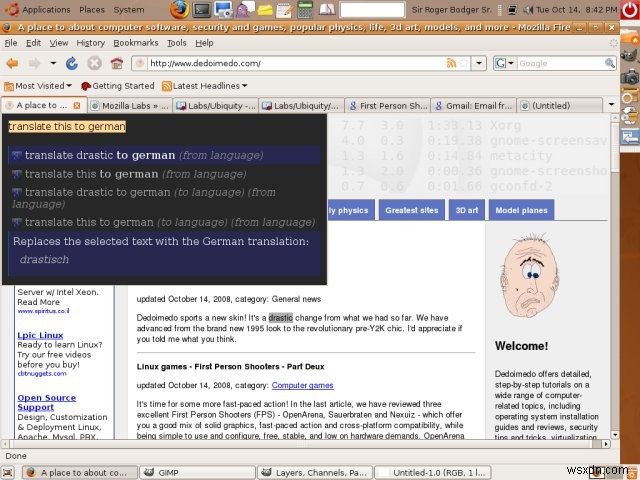
표시된 단어를 주목하십시오. 영어에서 독일어로 바뀌었습니다. 글쎄, 둘 사이에 큰 차이는 없지만 작동하고 훌륭하게 작동합니다.
검색하면서 항목을 마우스 오른쪽 버튼으로 클릭
Ubiquity에 도달하기 위해 바로 가기를 사용할 필요조차 없습니다. Ubiquity에 대한 상황에 맞는 메뉴가 브라우저에 바로 있습니다. 원하는 것을 마우스 오른쪽 버튼으로 클릭하고 메뉴에서 Ubiquity를 선택한 다음 가능한 많은 기능 중 하나를 선택하십시오. 그 중 많은 기능은 위에서 이미 본 것입니다.
도움말
길을 잃으면 Ubiquity에 help를 입력하기만 하면 됩니다.
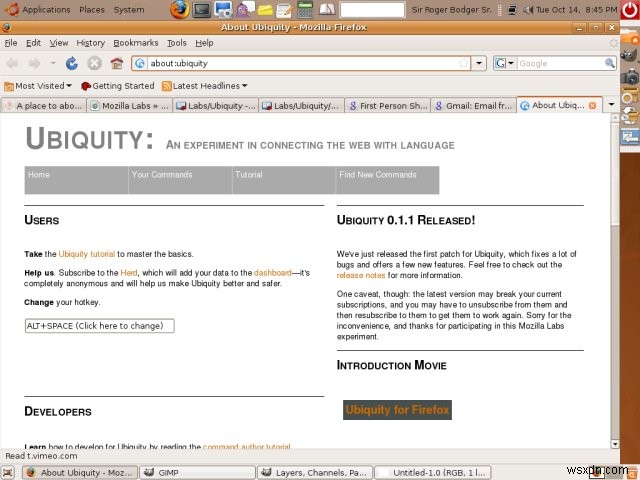
가져오기 명령
웹사이트에서 기능을 가져와 Ubiquity의 유용성을 확장할 수 있습니다. 이것은 Ubiquity에 추가 명령을 다운로드한다는 점을 제외하고는 다른 콘텐츠를 다운로드하는 것과 매우 비슷합니다. 말할 필요도 없이 신뢰할 수 없는 사이트의 알 수 없는 콘텐츠에 주의해야 합니다.
Firefox 추가 기능 설치와 마찬가지로 Ubiquity 명령이 포함된 웹 페이지 위에 가로 막대가 표시됩니다. 계속 진행하여 다운로드하기로 결정하면(읽기 설치 읽기) 신뢰할 수 없는 소스에서 알 수 없는 콘텐츠를 사용하려고 한다는 경고가 표시됩니다.
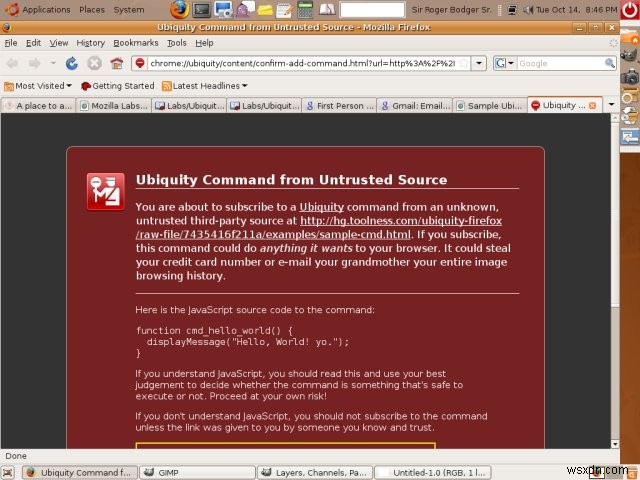
Mozilla는 우리가 이미 다른 확장 프로그램에 가지고 있는 것과 유사하고 Linux 배포판 업데이트 절차와 유사한 일종의 디지털 서명된 신뢰할 수 있는 저장소를 계획하고 있습니다. 재미삼아 Ubiquity는 Windows의 Firefox에서 다음과 같이 표시됩니다.
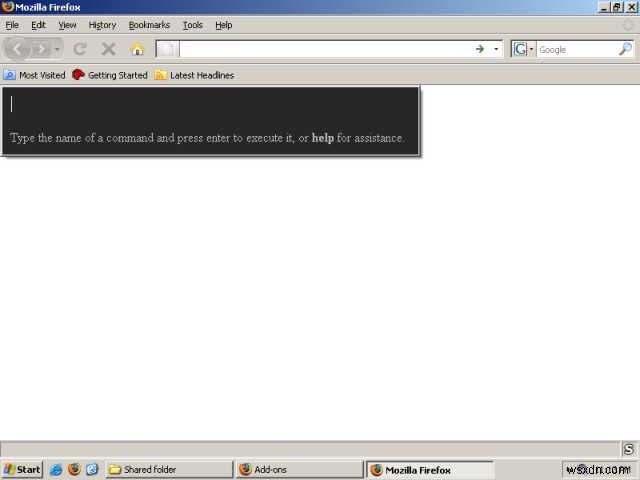
결론
Ubiquity는 정말, 정말, 정말 흥미로운 프로젝트입니다. 독특하고 상쾌하며 무엇보다 진정으로 유용합니다. 그것은 시간을 절약하고, 똑똑하고 눈에 잘 띄지 않으며, 성장 및 사용자 정의 기능이 사실상 무제한이며, 브라우징의 미래를 오늘날과는 완전히 다른 무언가로 만들 것입니다. 오히려 그 반대의 방식으로 서비스를 제공할 세미 AI 도구를 만드는 진정한 변화가 있습니다. 잘했어, 얘들아!
건배!